macOS Mojave는 아마도 최근 몇 년 동안 가장 큰 macOS 업데이트 중 하나일 것이며 사람들은 이미 그것에 대해 좋은 말을 하고 있습니다. 저는 MacBook Pro에서 Mojave 베타를 사용하고 있으며 이 새로운 경험을 확실히 즐기고 있습니다. macOS Mojave를 통해 내 Mac은 완전히 새로운 다크 모드를 갖게 되었고 그 어느 때보다 기능이 향상되었습니다. 즉, 새로운 기능을 가져오는 것 외에도 Apple의 새 데스크톱 운영 체제는 일부 사용자를 짜증나게 할 수 있는 일부 이전 기능을 재배치했습니다. 이러한 기능 중 하나는 사용자가 소프트웨어 업데이트를 확인할 수 있는 기능입니다. 사용자가 이 변경 사항에 대처할 수 있도록 이 문서에서는 macOS Mojave에서 소프트웨어 업데이트를 확인하는 방법을 보여 드리겠습니다.
macOS Mojave에서 소프트웨어 업데이트 확인
macOS Mojave 이전에는 사용자가 Mac App Store 앱을 방문하여 앱과 운영 체제 업데이트를 쉽게 확인할 수 있었습니다. 그러나 Mojave에서 Apple은 이를 변경했습니다. 이제 Mac App Store의 “업데이트” 섹션에는 앱 업데이트만 표시되고 운영 체제에 대한 소프트웨어 업데이트는 재배치되었습니다. 즉, 소프트웨어 업데이트에 액세스하고 확인하는 것은 여전히 매우 쉽습니다. 다음과 같이 할 수 있습니다.
- 바탕 화면의 왼쪽 상단 모서리에 있는 Apple 로고를 클릭한 다음 “시스템 환경설정”을 클릭합니다.
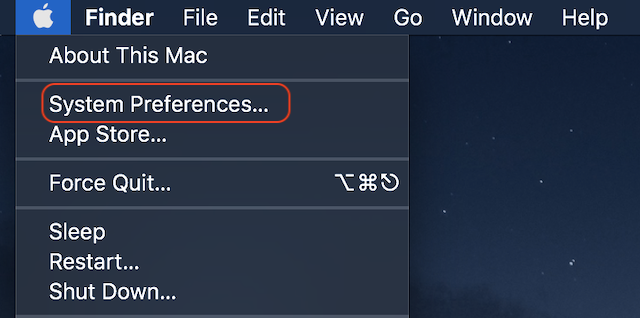
2. 이제 새로운 “소프트웨어 업데이트” 옵션을 찾아 클릭합니다.
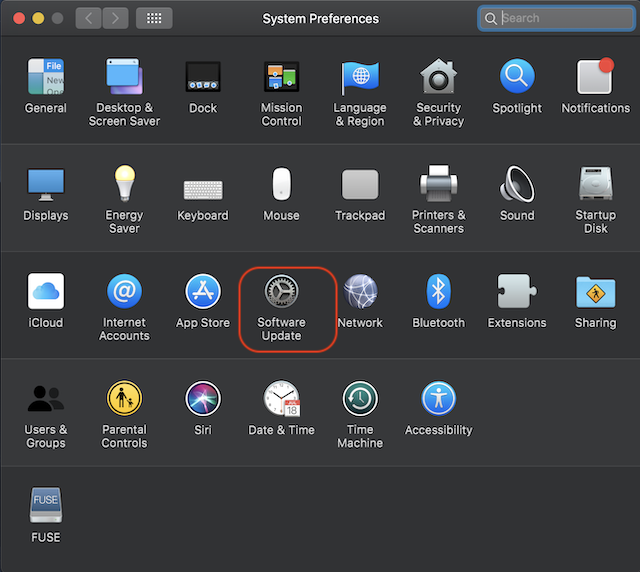
3. 여기에서 Mac이 시스템 업데이트를 마지막으로 확인한 시간을 확인하고 업데이트 설정을 관리할 수 있습니다.
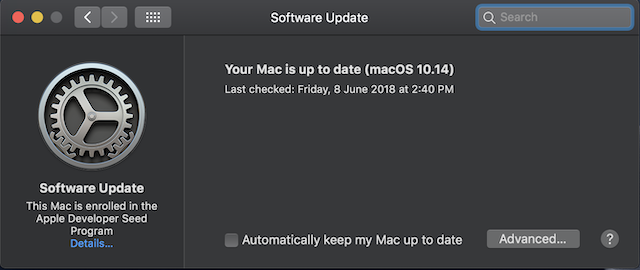
4. 릴리스된 모든 소프트웨어 업데이트를 자동으로 다운로드 및 설치하는 “자동으로 Mac을 최신 상태로 유지” 옵션을 활성화하거나 “고급” 버튼을 클릭하여 시스템에서 업데이트를 처리하는 방법을 구성할 수 있습니다.
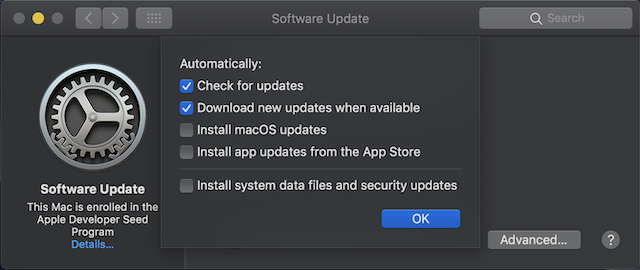
macOS Mojave에서 수동으로 시스템 업데이트 확인
그것은 상당히 쉬운 튜토리얼이었고 여러분 중 누구도 그것을 따르는 데 문제가 없었기를 바랍니다. 그래도 혼란스러운 점이 있다면 아래 댓글 섹션에 질문을 남겨주세요. 그 동안 가장 좋아하는 macOS Mojave 기능이 무엇인지 알려주십시오.
